
五、演示文稿题
28 [简答题]
打开考生文件夹下的演示文稿yswg.pptx,按照下列要求完成对此文稿的修饰并保存。
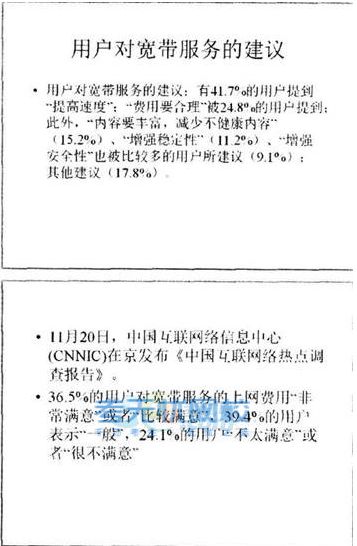
1.在第三张幻灯片前插入版式为“两栏内容”的新幻灯片,将考生文件夹下的图片文件ppt1.jpeg插入到第三张幻灯片右侧内容区,将第二张幻灯片第二段文本移到第三张幻灯片左侧内容区,图片动画设置为“进入”、“飞入”,效果选项为“自右下部”,文本动画设置为“进入”、“飞入”,效果选项为“自左下部”,动画顺序为先文本后图片。第四张幻灯片的版式改为“标题幻灯片”,主标题为“中国互联网络热点调查报告”,副标题为“中国互联网络信息中心(CNNIC.”,前移第四张幻灯片,使之成为第一张幻灯片。
2.删除第三张幻灯片的全部内容,将该版式设置为“标题和内容”,标题为“用户对宽带服务的建议”,内容区插入7行2列表格,第1行的第1、2列内容分别为“建议”和“百分比”。按第二张幻灯片提供的建议顺序填写表格其余的单元格,表格样式改为“主题样式1一强调2”,并插入备注“用户对宽带服务的建议百分比”。将第四张幻灯片移到第三张幻灯片前,删除第二张幻灯片。
参考解析:
1.【解题步骤】步骤1:通过“答题”菜单打开yswg.pptx文件。在“幻灯片”窗口,单击第二张幻灯片和第三张幻灯片之间的部分,在【开始】功能区的【幻灯片】组中,单击“新建幻灯片”下拉按钮,从弹出的下拉列表中选择“两栏内容”。
步骤2:在第三张幻灯片右侧内容区,单击“插入来自文件的图片”按钮,弹出“插入图片”对话框,从考生文件夹下选择图片文件“ppt1.jpg”,单击“插入”按钮。
步骤3:选中第二张幻灯片第二段文本,单击【开始】功能区【剪贴板】组中的“剪切”按钮,将鼠标光标定位到第三张幻灯片的左侧内容区,单击“粘贴”按钮。
步骤4:选中第三张幻灯片的图片,在【动画】功能区的【动画】组中,单击“其他”下三角按钮,在展开的效果样式库中选择“更多进入效果”选项,弹出的“更改进入效果”对话框,在“基本型”中选择“飞入”,单击“确定”按钮。在【动画】组中,单击“效果选项”按钮,从弹出的下拉列表中选择“自右下部”。
步骤5:参考步骤4的动画设置,将第三张幻灯片的左侧文本动画设置为“进入”、“飞入”,效果选项为“自左下部”。在【动画】功能区的【计时】组中,单击“对动画重新排序”下的“向前移动”按钮,即可使动画顺序为先文本后图片。
步骤6:选中第四张幻灯片,在【开始】功能区的【幻灯片】组中单击“版式”按钮,在弹出的下拉列表中选择“标题幻灯片”。输入主标题为“中国互联网络热点调查报告”,输入副标题为“中国互联网络信息中心(CNNIC)”。
步骤7:按题目要求移动幻灯片的位置。选中第四张幻灯片,右击,在弹出的快捷菜单中选择“剪切”,将鼠标移动到第一张幻灯片之前,右击,在弹出的快捷菜单中选择“粘贴”。
2.【解题步骤】
步骤1:选中第三张幻灯片的全部内容,按“Backspace”键。在【开始】功能区的【幻灯片】组中单击“版式”按钮,在弹出的下拉列表中选择“标题和内容”。输入标题为“用户对宽带服务的建议”。步骤2:在上述幻灯片的内容区,单击“插入表格”按钮,弹出“插入表格”对话框,在“列数”微调框中输入“2”,在“行数”微调框中输入“7”,单击“确定”按钮。
步骤3:在表格第1行的第1、2列分别输入“建议”和“百分比”。按第二张幻灯片提供的建议顺序填写表格其余的单元格,例如,在第2行第l列输入“提高速度”,再在第2行第2列输入“41.7%”。步骤4:选中表格,在【表格工具】|【设计】功能区的【表格样式】组中,单击“其他”下三角按钮,在弹出的下拉列表中选择“主题样式1一强调2”。如图17.4所示。
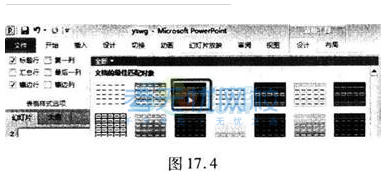
步骤5:在第二张幻灯片下方的备注栏中,单击鼠标左键,输入“用户对宽带服务的建议百分比”,即可添加备注文本。
步骤6:选中第四张幻灯片,右击,在弹出的快捷菜单中选择“剪切”,将鼠标移动到第三张幻灯片之前,右击,在弹出的快捷菜单中选择“粘贴”。选中第二张幻灯片,右击,在弹出的快捷菜单中选择“删除幻灯片”。
步骤7:保存演示文稿。
考无忧小编推荐:
更多计算机等级考试真题及答案>>>点击查看
想知道更多关于计算机等级报考指南、考试时间和考试信息的最新资讯在这里>>>点击查看





